Allt fler användare använder PC -plattformen för att njuta av sina favoritspel istället för att till exempel använda en konsol. För denna utbredda användning har många butiker fått se vad vi kan använda för närvarande för att köpa dessa titlar. Vi hänvisar till plattformar som t.ex. Ånga eller bland annat Epic Games Store.
Dessa erbjuder oss ett brett bibliotek med spel så att vi kan köpa och ladda ner dem direkt och njuta av dem på vår PC. Samtidigt träffar vi kunder i form av program som vi installerar på datorn för att kunna använda många av de ytterligare funktioner som dessa butiker erbjuder oss. I själva verket kommer vi i denna riktning att fokusera på Epic Games Store , specifikt om problemen som dess startprogram eller klient kan presentera.
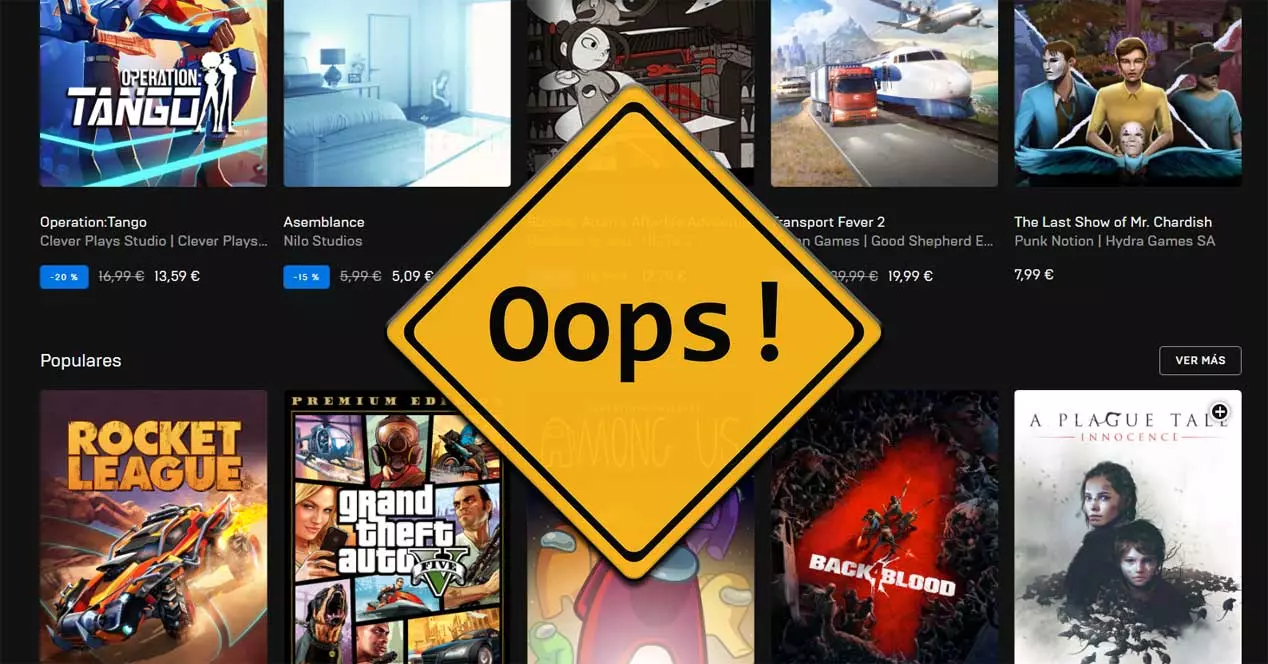
Fel som Epic Games Launcher kan visa
Som vi nämnde, när vi pratar om Epic Games Launcher , vi syftar faktiskt på ett program som fungerar som en klient i Epic Games -butiken. Vi installerar detta på vår Windows dator så att vi kan komma åt vårt personliga konto. Från denna klient har vi möjlighet att hantera hela vårt bibliotek med spel, samt köra dem när vi vill.
Samtidigt har vi möjlighet att skaffa nytt titlar direkt och lägga till dem i vår samling. Men allt fungerar inte alltid som vi skulle vilja, vilket är precis vad vi ska prata om i dessa rader. Specifikt hänvisar vi till det faktum att vissa spelare rapporterar att de stöter på några fel när programmet startas i Windows. Faktum är att vissa användare har kommenterat att klienten i startprocessen är blockerad, så de kan inte komma åt den eller allt dess innehåll.
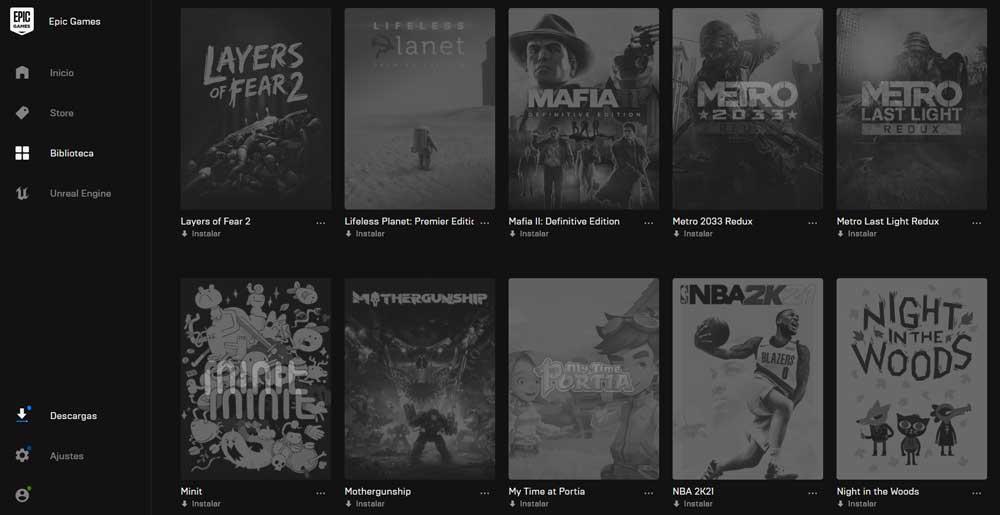
På samma sätt har andra användare av detta program stött på felkoden LS-0013 när Epic Games Launcher startades i Windows 10 . Vi kan också befinna oss i den situationen att trots att vi kan köra klienten kraschar den när vi försöker starta ett spel i biblioteket.
Felsöka Epic Client på Windows
Oavsett ditt problem när du försöker köra både Epic Games -spelstartaren, liksom några av de titlar vi har i vårt bibliotek, kommer vi att försöka hjälpa dig. Det är av denna anledning som vi nedan kommer att leta efter några lösningar för att lösa dessa misslyckanden med Epic Games Launcher.
Vi rekommenderar att du försöker var och en av dessa lösningar som vi visar nedan, eftersom någon av dem kan lösa felet med programmet.
Bekräfta att spelversionen fortfarande är tillgänglig
Som vi nämnde tidigare är ett av de fel som vi kan hitta när vi använder det här programmet att vi inte kan öppna ett spel. Det första vi måste göra i det här fallet är att kontakta supportteamet för utvecklaren av titeln som sådan. På så sätt kan vi ta reda på om spelet i fråga som vi har i biblioteket fortfarande är tillgängligt för utförande .
Tänk på att vissa spelutvecklare släpper alfa- eller betaversioner av sitt projekt för att spela innan det officiella släppet av hela spelet. Därför kan det vara så att vi har en av de icke-slutliga versionerna, och därmed det misslyckande vi står inför.
Verifiera spelfiler
Å andra sidan, i det fall som vi stöter på, till exempel felkod som nämns ovan kan vi verifiera spelfilerna. Med den här lösningen är det vi uppnår att se till att titeln som vi försöker komma åt från Epic Games Launcher är korrekt installerad och uppdaterad. För att verifiera spelfilerna måste vi göra vad vi förklarar nedan. Till att börja med öppnar vi Epic Games Launcher och klickar på Bibliotek sektion. Sedan klickar vi på knappen med de tre punkterna som finns bredvid spelet du vill verifiera.
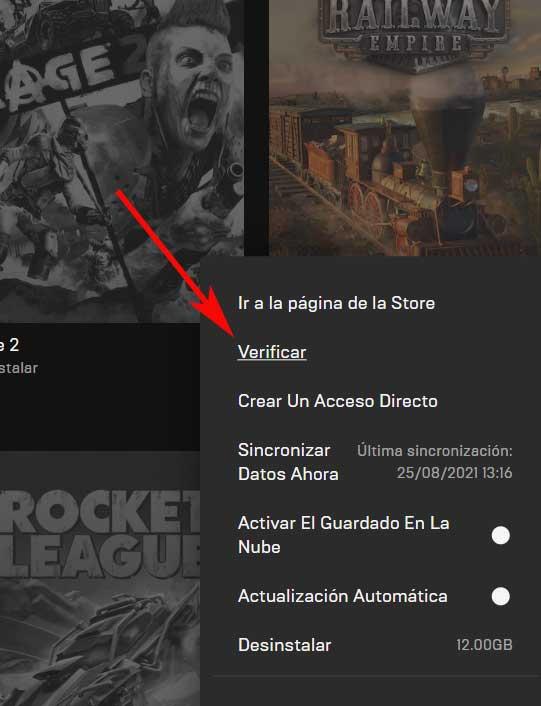
Vi har inget annat val än att klicka på Verifiera alternativ, för att säga att, beroende på spelets storlek, kan denna process ta ett tag. Således, när verifieringen är klar, rekommenderar vi att du startar om spelet igen, nu bör det starta utan problem.
Rensa Epic Games Launcher Cache
Om vi inte kan komma åt programmet som sådant från Epic Games -butiken är en annan möjlighet vi kan använda att rensa cacheminnet. Detta är något vi kan göra i Windows och vad vi ska berätta härnäst. Det första vi gör är att stänga alla processer som motsvarar Epic Games Launcher, till exempel helt från Task manager .
Med detta är det vi uppnår att stänga programmet helt OCH att det inte förblir igång i bakgrunden i systemfältet. Därefter trycker vi på Win + R -tangentkombinationen så att rutan Kör visas på skärmen. När detta visas skriver vi följande miljövariabel och trycker på Enter för att öppna motsvarande mapp:
%localappdata%
På diskplatsen som öppnas letar vi efter mappen Epic Games Launcher och går till mappen Sparad. Därefter klickar vi på webbcachen och trycker på Delete -tangenten på tangentbordet för att radera den.
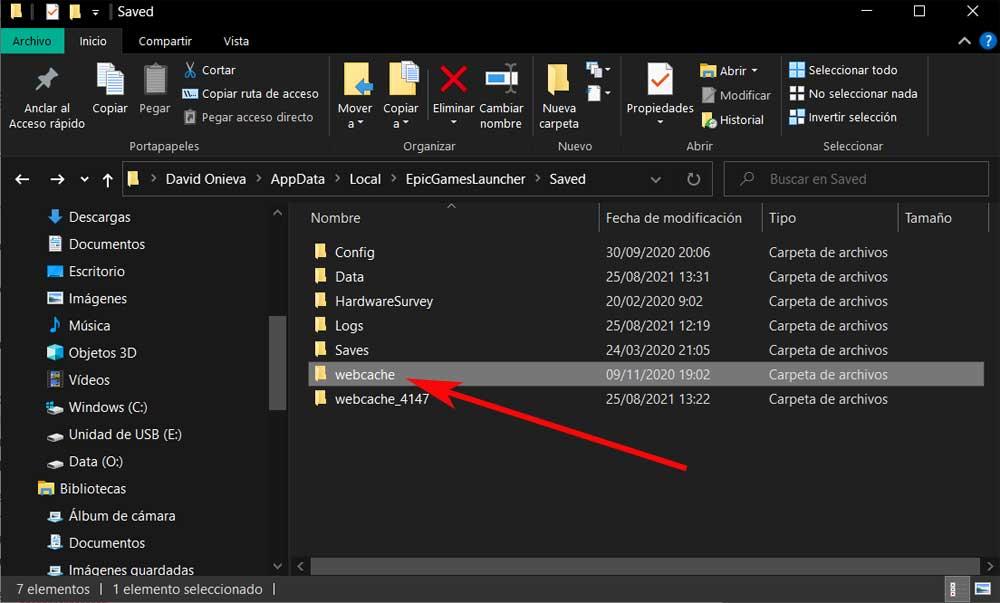
Nu behöver vi bara starta om datorn och starta om Epic Games Launcher, nu utan problem.
Starta ett spel från en ren Windows -start
Om vi har problem med denna kund från Episk butik , det finns flera faktorer som kan påverka allt detta. Vissa bakgrundsapplikationer och tjänster kan orsaka att spelet inte öppnas normalt. I det här fallet kan vi alltid starta Windows och försöka starta spelet igen. För att göra detta öppnar vi ett exekveringsfönster med tangentkombinationen Win + R, där vi i det här fallet skriver Msconfig .
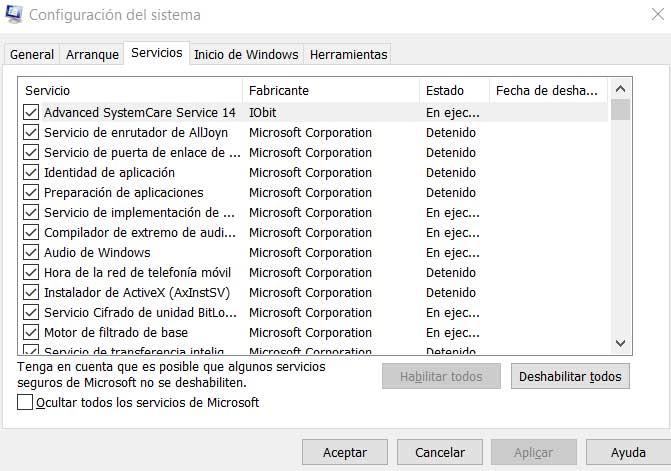
Detta leder oss till ett fönster där vi måste gå till fliken som heter Tjänster. Här klickar vi på väljaren som säger Dölj allt Microsoft tjänster, varefter vi startar om datorn och försöker köra spelet som inte fungerar igen.
Kör Epic Games Launcher som administratör
Om vi har problem att köra spelbutiksklient som sådan i Windows skulle en möjlig lösning vara att öppna programmet som administratör. Detta är något mycket enkelt och det kan utökas till alla applikationer som vi kör på Redmond -systemet.
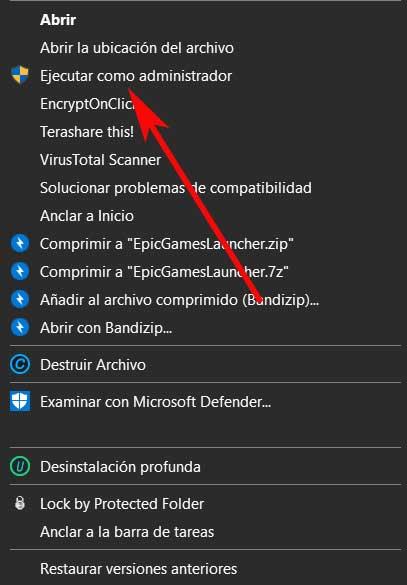
Faktum är att för att uppnå detta behöver vi bara leta efter genvägen eller den körbara där vi normalt startar Epic Games Launcher. Men istället för att klicka två gånger på den ikonen klickar vi med höger musknapp. Nu har vi bara, i kontextmenyn som visas, välj alternativet att Kör som administratör .